Google Earth

GoogleEarth permite crear archivos de etiquetas de información georreferenciada (es decir, liga determinada información textual o de otro tipo a unas coordenadas). Cuando otro usuario abre dichos archivos de extensión .kmz, se representa dicha información espacial en el programa GoogleEarth. Un ejemplo podría ser el Camino de Santiago, o bien las iglesias góticas francesas, o el románico en el norte de Palencia.
DESCARGA E INSTALACIÓN
- Para poder trabajar con él, lo primero que tendremos que hacer es descargarlo e instalarlo en nuestro ordenador. Encontrarás versiones para PC, Linux o Mac en Google Earth.
- Para más información sobre el proceso de descarga e instalación y obtener más información puedes consultar el siguiente vídeotutorial disponible en Educacontic.
PRIMER CONTACTO
- Una vez que tengamos el programa instalado y accedamos a él, con las herramientas de navegación podemos acercarnos y movernos por las distintas regiones.
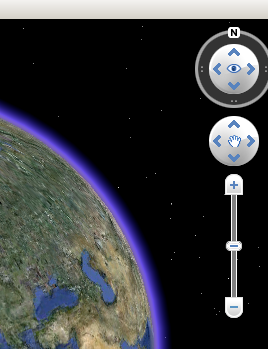
- También podemos usar la caja de búsqueda llamada "Volar a", que permite localizar automáticamente el punto deseado.
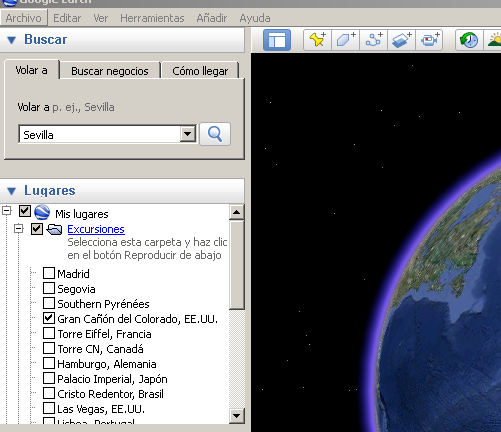
- La dirección que hayamos tecleado se añade a los lugares visitados, como si se tratase de un índice de acceso rápido.
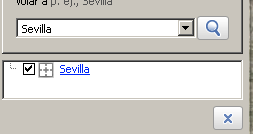
CREAR CONTENIDO
Para el trabajo que queremos realizar, recurriremos a esta barra de herramientas
![]()
que nos permitirá, de izquierda a derecha, crear etiquetas o marcas de posición, crear áreas, crear recorridos, añadir capas (como fotografías, etc.) o grabar un recorrido:
- La primera opción permite añadir una etiqueta con una descripción.
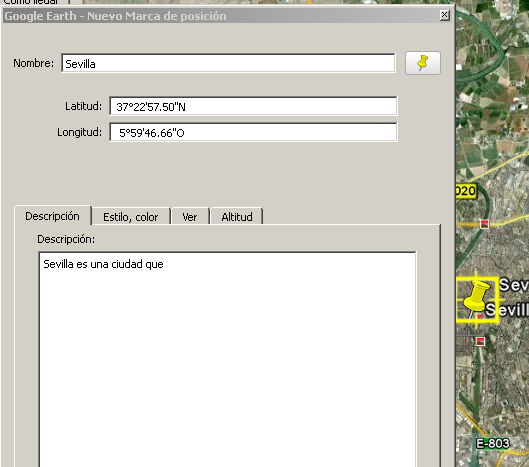
Y se vería así sobre Google Earth.

- Con el segundo botón podemos añadir un área (en la ilustración, marcada en blanco), con una descripción asociada (haciendo click con el cursor, modificamos el área que queremos resaltar).
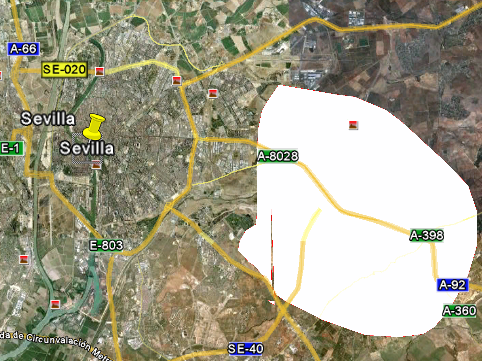
- La superposición de imágenes (tercer botón) exige que incluyamos la dirección web en la que está la imagen deseada, o bien subirla (botón examinar) desde nuestro ordenador.
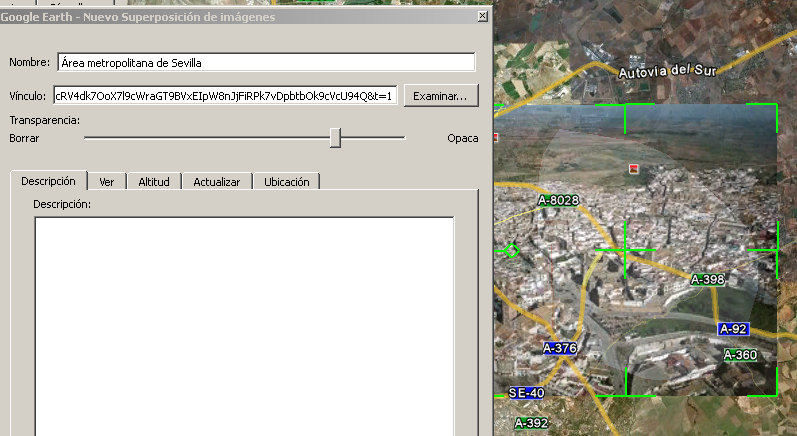
Si queremos grabar un trayecto deberemos activar este botón
Mientras navegamos (podemos, incluso, narrar la explicación del trayecto), se activa la barra de herramientas siguiente, que nos permite activar o detener la grabación y la locución.
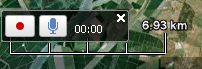
Terminado el recorrido, se puede reproducir ese trayecto, y también guardarlo.
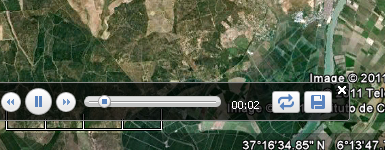
GUARDAR EL ARCHIVO
Las Localizaciones, marcas, áreas y grabaciones se almacenan en la pestaña Lugares que encontramos en la barra de herramientas de la izquierda de la pantalla de Google Earth.

- Podemos guardar cada una de las georreferencias que hemos creado, accediendo en la barra de menú del programa a Archivo>Guardar>Guardar lugar como...
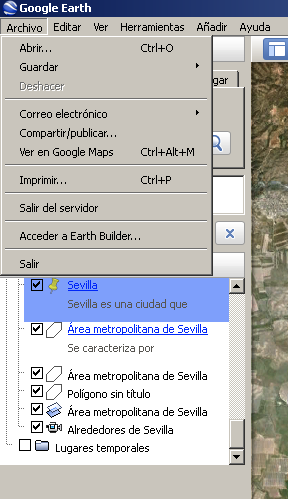
- El archivo que se generará tendrá como extensión .kmz (la extensión propia de las capas o skins de Google Earth).

- El archivo generado tendrá la la siguiente apariencia:

Este archivo contiene toda la información necesaria para que al abrirlo desde otro ordenador se reproduzca la misma información que hemos generado.
Las herramientas de Google Earth con las que acabamos de trabajar permiten proponer al alumnado un itinerario y una serie de pruebas asociadas a dicha ruta o localización. Se trata de un modelo menos articulado que la WebQuest, y por tanto más abierto en cuanto a la propuesta de actividades que los estudiantes deberían realizar.
Puedes ver el proceso completo en el siguiente vídeotutorial.
Vídeotutorial Google Earth